العديد من مستخدمي Windows مثل Microsoft Security Essentials لأنها تحافظ على سلامتهم دون الحاجة إلى القيام بالكثير. يفضل البعض مزيدًا من التحكم ، وغالبًا ما يلجؤون إلى برامج أمان الجهات الخارجية. TinyWall هو برنامج صغير يعمل مع MSE ويعطي المستخدمين القدرة على ضبط إعداد الأمان الخاص بهم. إليك كيفية البدء:
- تثبيت TinyWall هنا.
- تشغيل TinyWall. سيشغل مكان الإقامة بسرعة في علبة النظام ، حيث يمكنك الوصول إليه من خلال النقر على رمزه ، الذي يبدو كجدار برتقالي أمام الكرة الأرضية.
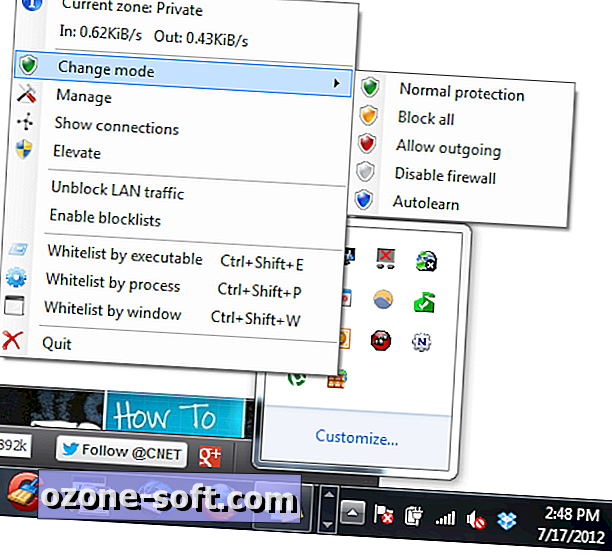
- من المهم ملاحظة أن TinyWall افتراضية لإنكار كافة برامج الوصول إلى الويب. (عملت لي و Chrome ستيم ، ولكن لم يفعل ذلك.) لحسن الحظ ، فإنه من السهل جدا السماح للبرامج التسلل من خلال جدار الحماية. ما عليك سوى النقر فوق أيقونة TinyWall ، ثم اختيار أي خيار "Whitelist by" يبدو أكثر راحة. يبدو أن القائمة البيضاء بالنوافذ أسهل ، لكني واجهت بعض المشاكل. قد ترغب في تجربة اللائحة البيضاء من خلال الملف التنفيذي ، ولكنك ستحتاج إلى معرفة مكان القرص الصلب لديك ، حيث يمكنك العثور على كل برنامج تريد السماح بالوصول إليه.
- يمكنك أيضًا تحديد إدارة لإظهار نافذة تحتوي على استثناءاتك الحالية وعزفك مع الإشعارات والتفاصيل الأخرى.
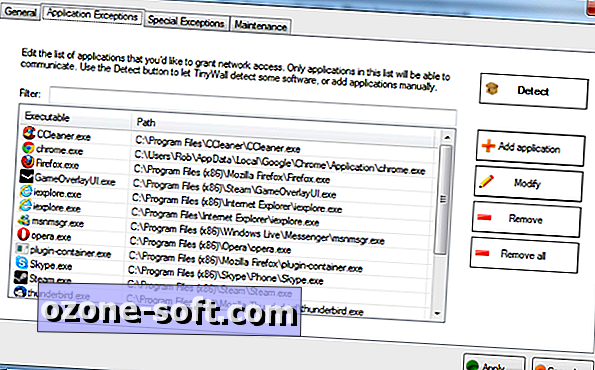
- حدد "تغيير الوضع" لتغيير الوصول العام بسرعة. يمكنك بسهولة السماح بكل حركة المرور أو رفضها ، أو تعيينها إلى Autolearn ، وهو أمر رائع للأنظمة الجديدة ويمكن أن يجعل العملية أسرع.
هذا هو! TinyWall ليس لجميع مستخدمي ويندوز ، ولكن يمكن أن يكون رائعا لأولئك الذين يحبون سعر مايكروسوفت أساسيات الأمان ولكنهم يريدون المزيد من السيطرة على أعماله الداخلية.
فيما يلي بعض القطع المتعلقة بالأمان على CNET:
- حماية كلمة المرور عبر البريد الإلكتروني على جهاز iPhone و iPad
- كيفية إنشاء كلمة مرور الصورة في ويندوز 8
- قم بإغلاق محركات أقراص USB في نظام Windows باستخدام إدارة أقراص USB
بفضل MakeUseOf لأجل الطرف!
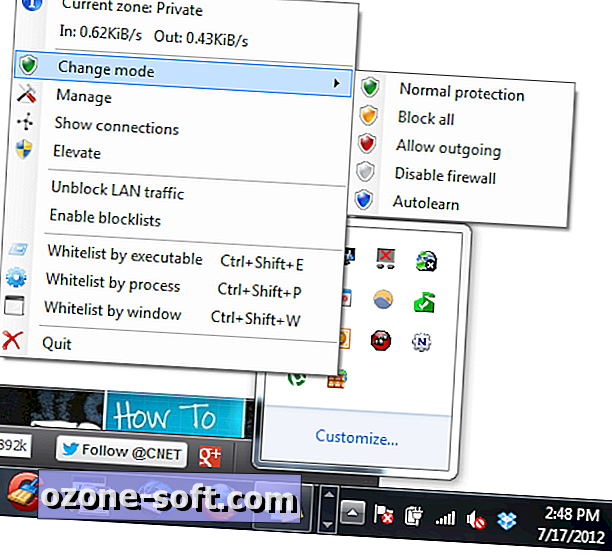
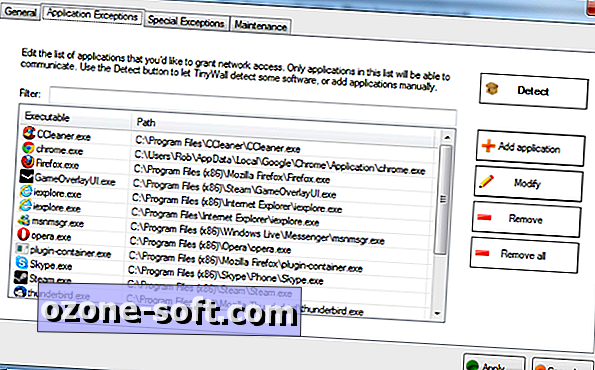
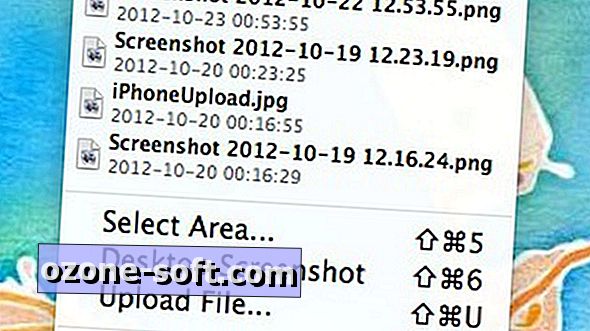












ترك تعليقك